|
Как в Одноклассниках искать по школе?Tju 10 лет назад
Чтобы найти нужного человека по школе, нужно зайти на сайт Одноклассники. В верхнем правом углу в строку поиска ввести город и номер школы. Кликнуть и перейти в сообщество нужной школы. Затем в строку поиска в сообществе в центе ввести фамилию и имя нужного человека.
автор вопроса выбрал этот ответ лучшим комментировать
в избранное
ссылка
отблагодарить
Если вы зарегистрированы на сайте “Одноклассники”, то найти кого-то по школе не составит труда. Видите, вверху справа строка поиска? Вот сюда нужно ввести номер школы, которую вы ищите, и город, где она расположена. Теперь клик. Выпадает сообщество данной школы. Теперь вводим имя и фамилию того человека, которого ищем. Если он есть в Одноклассниках, данные о нем появятся на мониторе. комментировать
в избранное
ссылка
отблагодарить
88SkyWalker88 8 лет назад В “Одноклассниках” все делается очень просто. Вверху справа есть строка поиска. Я обычно ввожу имя и фамилию. Но иногда так найти проблематично, так как результатов поиска может быть много. Легче всего найти по школе, тем более, если вы не знаете, в каком городе в данный момент проживает ваш одноклассник. Так вот, вводите номер школы и название населенного пункта, в котором находится ваша школа. Затем уже ищите пофамильно. комментировать
в избранное
ссылка
отблагодарить
milonika 8 лет назад Если вы хотите найти человека в одноклассниках, по названию или номеру школы, то это для вас будет легко. Зайдите на вкладку друзья, затем найти друга. С правой стороны вам будет предоставлен расширенный поиск, где можно указать пол, школу, возраст и другие разделы. Вы выбираете школу, пишите город, и название или номер школы. Все, нажимаете искать и выбираете того кто нужен, если он подходит под ваш поиск. комментировать
в избранное
ссылка
отблагодарить
stalonevich 8 лет назад Как в Одноклассниках искать по школе?Алгоритм поиска стандартный, в других социальных сетях (например Вконтакте) поиск будет вестись точно так же. Вам необходимо перейти на страницу поиска друзей. Перед вами появляется окно следующего содержания:
Столбик справа – это настройки поиска, там вы можете отыскать строчку “Школа”. Просто вводите название города и ищите вашу школу.
комментировать
в избранное
ссылка
отблагодарить
Лолочка611 7 лет назад Чтобы найти в одноклассниках своих школьных друзей, вам необходимо в строку поиска ввести номер, название школы и населенный пункт, в котором она находится. Вам выпадет список людей, которые в своем профиле указали, что обучались в этом учебном заведении. Вам просто останется пересмотреть всех пользователей пофамильно и выбрать нужные. Желаю удачи! комментировать
в избранное
ссылка
отблагодарить
Luchiya22 8 лет назад Для начала нужно там быть зарегестрированым. Потом открываем строку поиска, вводим туда название страны, города и выбираем из списка номер школы. Должны появится все пользователи, которые отметили себя в этой школе. Так же можно искать по группам, возможно есть ваша школа. комментировать
в избранное
ссылка
отблагодарить
[пользователь заблокирован] 8 лет назад Для того, чтобы в социальной сети “Одноклассники” совершить поиск школы или по всей школе надо в строке поиска( справа вверху на главной странице) ввести населенный пункт, где находится Ваша школа и номер самой школы – подтвердить – далее появится список школ – выбираем искомую и заходим в группу – далее уже в группе ищите кого Вам надо. комментировать
в избранное
ссылка
отблагодарить NatashaU 7 лет назад В социальной сети “Одноклассники” интерфейс поиска друзей очень доступен и интуитивно понятен. При поиске своих друзей по номеру школы введите в поисковик (правый верхний угол) номер школы и город. Вам на экран в результатах будет выведен список зарегистрированных пользователей сети обучавшихся в этом учебном заведении. комментировать
в избранное
ссылка
отблагодарить Необходимо воспользоваться поиском по сайту в верхнем правом углу. Ввести необходимые данные(город и номер школы). Или воспользоваться расширенным поиском. Сначала зайти на вкладку друзья и там выбрать поиск. Главное, чтобы человек которого ищете указал школу в которой учился. Если нет, то тогда по имени и фамилии. комментировать
в избранное
ссылка
отблагодарить Знаете ответ? |
Как добавить школу в одноклассниках инструкция
На чтение 2 мин Опубликовано 09.08.2017
Привет! Сегодня я покажу вам как добавить свою школу в одноклассниках. Вы можете указать на своей странице в какой школе вы учились. Зайдите в ok. На своей страницы, внизу, слева в боковой панели, найдите виджет О себе.

Далее, в данном виджете, нажмите на вкладку Добавьте в свой профиль вашу школу.

Далее, у вас откроется окно Найти и присоединиться. Обратите внимание, в меню, помимо школы, вы можете добавить на свою страницу: Колледж, Вуз, Воинская часть, Организация. Чтобы добавить школу, вам нужно указать:
— Город, в котором вы учились.
— Номер школы.
— Годы учёбы.
— Можно поставить галочку, что вы ещё учитесь.
— Год выпуска, получения диплома или аттестата.
— Нажмите на кнопку Присоединиться.

Далее, у вас откроется окно с уведомлением: Школа добавлена. Вы где-то ещё учились или работали? Вы можете ещё добавить места учёбы или работы, а также армии. Закройте данное окно.

У вас на странице, в виджете О себе, появится название вашей школы.

Обратите внимание! Если нажать на вкладку, где указана школа, вы попадёте на страницу группы своей школы. Здесь вы можете посмотреть всех учащихся вашей школы и найти одноклассников или однокурсников.

Всё готово! Вот так просто и быстро вы можете добавить школу в одноклассниках.
— Как заработать деньги в одноклассниках на группе!
Остались вопросы? Напиши комментарий! Удачи!
Все категории
- Фотография и видеосъемка
- Знания
- Другое
- Гороскопы, магия, гадания
- Общество и политика
- Образование
- Путешествия и туризм
- Искусство и культура
- Города и страны
- Строительство и ремонт
- Работа и карьера
- Спорт
- Стиль и красота
- Юридическая консультация
- Компьютеры и интернет
- Товары и услуги
- Темы для взрослых
- Семья и дом
- Животные и растения
- Еда и кулинария
- Здоровье и медицина
- Авто и мото
- Бизнес и финансы
- Философия, непознанное
- Досуг и развлечения
- Знакомства, любовь, отношения
- Наука и техника
![]()
5
Как в Одноклассниках искать по школе?
10 ответов:
![]()
2
0
Чтобы найти нужного человека по школе, нужно зайти на сайт Одноклассники. В верхнем правом углу в строку поиска ввести город и номер школы. Кликнуть и перейти в сообщество нужной школы. Затем в строку поиска в сообществе в центе ввести фамилию и имя нужного человека.
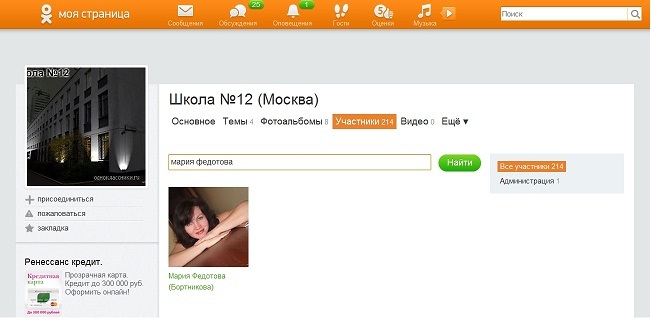
![]()
2
0
Если вы зарегистрированы на сайте “Одноклассники”, то найти кого-то по школе не составит труда. Видите, вверху справа строка поиска? Вот сюда нужно ввести номер школы, которую вы ищите, и город, где она расположена. Теперь клик. Выпадает сообщество данной школы. Теперь вводим имя и фамилию того человека, которого ищем. Если он есть в Одноклассниках, данные о нем появятся на мониторе.
![]()
1
0
Если вы хотите найти человека в одноклассниках, по названию или номеру школы, то это для вас будет легко. Зайдите на вкладку друзья, затем найти друга. С правой стороны вам будет предоставлен расширенный поиск, где можно указать пол, школу, возраст и другие разделы. Вы выбираете школу, пишите город, и название или номер школы. Все, нажимаете искать и выбираете того кто нужен, если он подходит под ваш поиск.
![]()
1
0
Для начала нужно там быть зарегестрированым. Потом открываем строку поиска, вводим туда название страны, города и выбираем из списка номер школы. Должны появится все пользователи, которые отметили себя в этой школе. Так же можно искать по группам, возможно есть ваша школа.
![]()
1
0
<h2>Как в Одноклассниках искать по школе?</h2>
Алгоритм поиска стандартный, в других социальных сетях (например Вконтакте) поиск будет вестись точно так же.
Вам необходимо перейти на страницу поиска друзей. Перед вами появляется окно следующего содержания:
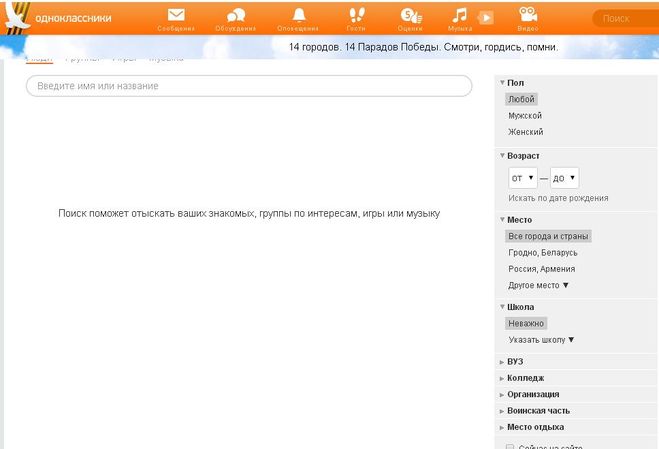
Столбик справа – это настройки поиска, там вы можете отыскать строчку “Школа”. Просто вводите название города и ищите вашу школу.
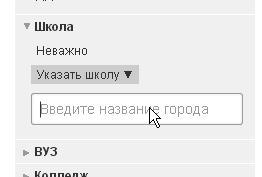
![]()
1
0
В “Одноклассниках” все делается очень просто.
Вверху справа есть строка поиска. Я обычно ввожу имя и фамилию. Но иногда так найти проблематично, так как результатов поиска может быть много.
Легче всего найти по школе, тем более, если вы не знаете, в каком городе в данный момент проживает ваш одноклассник.
Так вот, вводите номер школы и название населенного пункта, в котором находится ваша школа. Затем уже ищите пофамильно.
![]()
1
0
Чтобы найти в одноклассниках своих школьных друзей, вам необходимо в строку поиска ввести номер, название школы и населенный пункт, в котором она находится. Вам выпадет список людей, которые в своем профиле указали, что обучались в этом учебном заведении. Вам просто останется пересмотреть всех пользователей пофамильно и выбрать нужные. Желаю удачи!
![]()
0
0
Для того, чтобы в социальной сети “Одноклассники” совершить поиск школы или по всей школе надо в строке поиска( справа вверху на главной странице) ввести населенный пункт, где находится Ваша школа и номер самой школы – подтвердить – далее появится список школ – выбираем искомую и заходим в группу – далее уже в группе ищите кого Вам надо.
![]()
0
0
Необходимо воспользоваться поиском по сайту в верхнем правом углу. Ввести необходимые данные(город и номер школы). Или воспользоваться расширенным поиском. Сначала зайти на вкладку друзья и там выбрать поиск. Главное, чтобы человек которого ищете указал школу в которой учился. Если нет, то тогда по имени и фамилии.
![]()
0
0
В социальной сети “Одноклассники” интерфейс поиска друзей очень доступен и интуитивно понятен. При поиске своих друзей по номеру школы введите в поисковик (правый верхний угол) номер школы и город. Вам на экран в результатах будет выведен список зарегистрированных пользователей сети обучавшихся в этом учебном заведении.
Читайте также
![]()
Тяжела и неказиста жизнь пришкольного туриста…Эх, где оно, детство босоногое, а вместе с ним и школа. Не всё в ней было так уж гладко и безоблачно, но ведь хороших моментов и светлых воспоминаний не отнять.
<h1>Что больше всего любят школьники?</h1>
Каникулы – причем, летние длятся даже не 40 дней, а три месяца у младшей школы и два – у старшеклассников (июнь выпадает из-за экзаменов).
Перемену – она длится от 10-ти до 20-ти минут, а хотелось бы, чтобы длилась все 80.
Пятерки – явно вопрос был о школьниках России, потому что в Украине “пять” – это плохая оценка (как в России “три”), а хорошая – это 10-12 баллов. Всем школьникам по 120 пятерок в месяц!
Спать – особенно на уроках, как минимум 160 дней учебного года.
Гулять – маленькие школьники – во дворе, в взросленькие – в ночных клубах, что добавляет родителям по 200 седых волос каждому.
Сладости – их не только школьники любят, а большинство людей – от мала до велика. Главное, чтобы сладость не превышала 240 калорий.

![]()
А среди моих одноклассников добились успеха особо талантливые личности и те, которые хорошо относились к учебе. Хорошо учиться и хорошо относиться к учебе – это разные вещи. Многие тряслись за оценки, получали одни пятерки, а потом даже не смогли найти достойную работу. А многие учились, не обращая внимания на оценки, и достигли огромных успехов!
![]()
В игре “ШКОЛА 2014” можно выиграть три вида призов:
1 – оценка 5+. Для того, чтобы её получить на 10 дней, достаточно собрать коллекцию в кабинете биологии. Эту же оценку, но уже на 20 дней, вам дадут за сбор коллекции в кабинете географии. А вот чтобы получить 5+ на 30 дней нужно собрать коллекцию кабинета химии.
2 – невидимка. Невидимку на 30 дней получит участник игры, который соберёт коллекцию секретного кабинета.
3 – всё включено. Данный приз выдаётся тем, кто наберёт 5000 очков. Игрок получит возможность дарить неограниченное количество подарков целые сутки. А ведь 5 тысяч баллов набрать не так уж и сложно.

![]()
Поговорите с ребенком, выясните причины его недовольства. Может он чего-то боится? Его обижают. С учителем тоже поговорить можно, но они, как правило “берегут честь школы”, скажут что в школе все нормально, дело в семье. Если уж совсем отказывается ходить в школу, поменяйте на другую. Конечно, можно, проявить родительский авторитет, заставить ходить в ненавистную школу. Но тогда готовьтесь к прогулам.
![]()
Я в корне не согласна с Ольгой84. И вот почему. Поначалу ходила каждую первую субботу февраля на встречи бывших одноклассников. Но не забывайте, что всё меняется. 23 года прошло с той поры. Кого-то уже нет в живых, остальные – поразъехались. Когда сталкиваюсь на улице с кем-либо из бывших одноклассников, то частенько ужасаюсь от того, в кого некоторые из них превратились… (Подробности опускаю).
Ну уж НЕТ! Не хочу подобных встреч! Пусть лучше они останутся в моей памяти молодыми и красивыми с сияющими глазами! Не хочу никого из них обсуждать и осуждать. Я их люблю теми, какими знала…
Как в Одноклассниках указать школу
18.02.2016
Шаг 1
На вашей страничке под вашей фотографией, есть пункт «Рассказать где вы учились» Кликаем на него
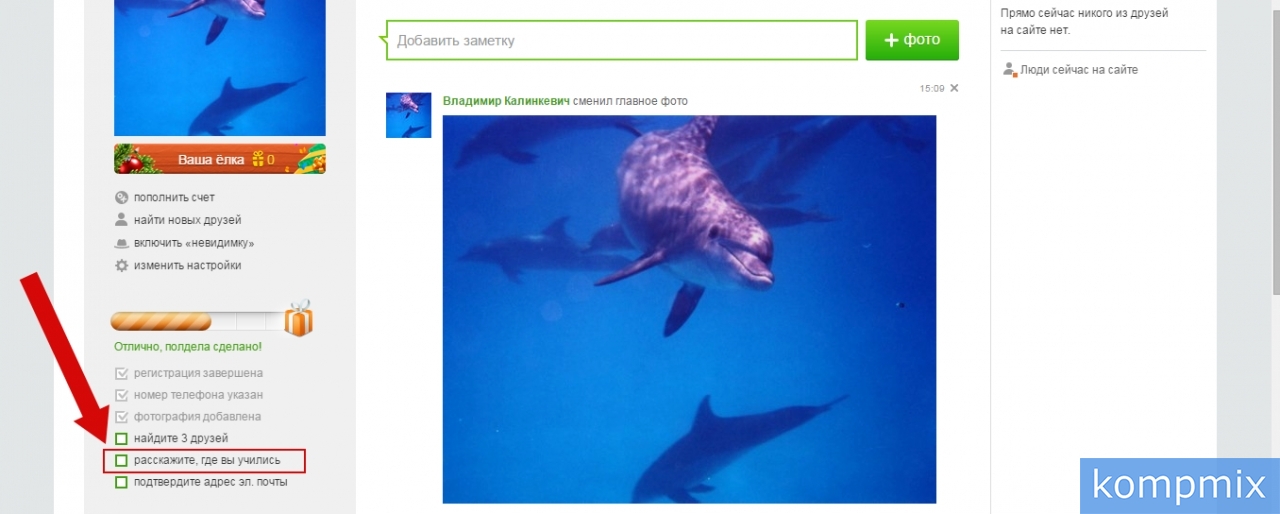
Шаг 2
Появилось окно в котором нужно указать школу, колледж или вуз, где вы учились. Выбираете сначала Город, далее Школу.
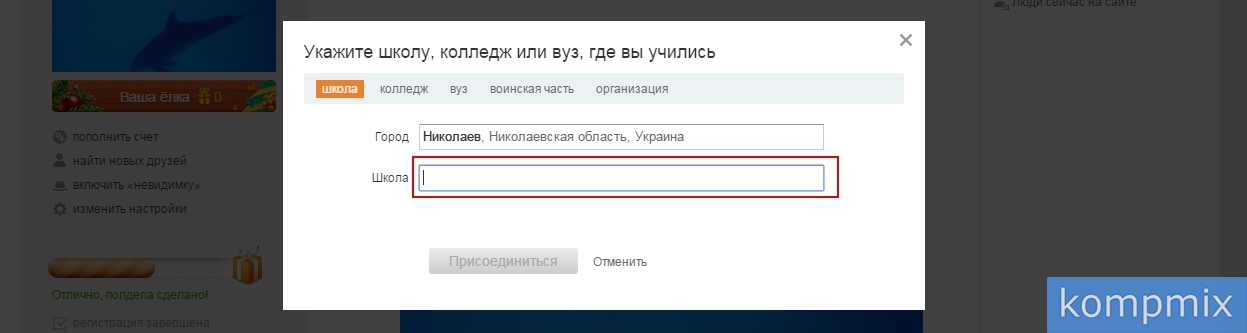
Шаг 3
Например «Академия детского творчества»
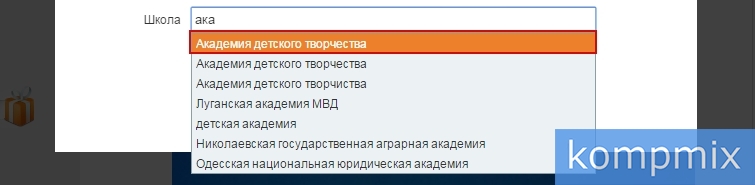
Шаг 4
Далее, выберем годы учебы, и год выпуска. После чего кликаем «Присоединиться»

Оценка статьи:




 (Пока оценок нет)
(Пока оценок нет)
![]() Загрузка…
Загрузка…
Содержание
- Как добавить школу в одноклассниках инструкция
- Как добавить школу в одноклассниках инструкция
- Меняем личные данные в «Одноклассниках» — пошаговая инструкция и ограничения
- Изменение данных о себе
- Удаление, изменение
- На компьютере
- На телефоне
- Как редактировать личные данные с телефона
- Удаление личных данных
- Первые трудности
- Инструкция
- Как поменять фамилию в «Одноклассниках», добавив к ней дополнительные символы?
- Требования к ссылке на профиль в Одноклассниках
- В полной версии сайта
- В мобильной версии сайта
- Что необходимо сделать, чтобы внести изменения
- Как поменять имя и фамилию в социальной сети «Одноклассники»?
- Добавление места учебы в Одноклассниках.ру
- Как сделать имя в «Одноклассниках» более уникальным?
- Трудности и ошибки
Как добавить школу в одноклассниках инструкция
Привет! Сегодня я покажу вам как добавить свою школу в одноклассниках. Вы можете указать на своей странице в какой школе вы учились. Зайдите в ok. На своей страницы, внизу, слева в боковой панели, найдите виджет О себе .

Далее, в данном виджете, нажмите на вкладку Добавьте в свой профиль вашу школу .

Далее, у вас откроется окно Найти и присоединиться. Обратите внимание, в меню, помимо школы, вы можете добавить на свою страницу: Колледж , Вуз , Воинская часть , Организация . Чтобы добавить школу, вам нужно указать:
— Город, в котором вы учились.
— Можно поставить галочку, что вы ещё учитесь.
— Год выпуска, получения диплома или аттестата.
— Нажмите на кнопку Присоединиться .

Далее, у вас откроется окно с уведомлением: Школа добавлена. Вы где-то ещё учились или работали? Вы можете ещё добавить места учёбы или работы, а также армии. Закройте данное окно.

У вас на странице, в виджете О себе , появится название вашей школы.

Обратите внимание! Если нажать на вкладку, где указана школа, вы попадёте на страницу группы своей школы. Здесь вы можете посмотреть всех учащихся вашей школы и найти одноклассников или однокурсников.

Всё готово! Вот так просто и быстро вы можете добавить школу в одноклассниках.
Остались вопросы? Напиши комментарий! Удачи!
Источник
Как добавить школу в одноклассниках инструкция
Привет! Сегодня я покажу вам как добавить свою школу в одноклассниках. Вы можете указать на своей странице в какой школе вы учились. Зайдите в ok. На своей страницы, внизу, слева в боковой панели, найдите виджет О себе .

Далее, в данном виджете, нажмите на вкладку Добавьте в свой профиль вашу школу .

Далее, у вас откроется окно Найти и присоединиться. Обратите внимание, в меню, помимо школы, вы можете добавить на свою страницу: Колледж , Вуз , Воинская часть , Организация . Чтобы добавить школу, вам нужно указать:
— Город, в котором вы учились.
— Можно поставить галочку, что вы ещё учитесь.
— Год выпуска, получения диплома или аттестата.
— Нажмите на кнопку Присоединиться .

Далее, у вас откроется окно с уведомлением: Школа добавлена. Вы где-то ещё учились или работали? Вы можете ещё добавить места учёбы или работы, а также армии. Закройте данное окно.

У вас на странице, в виджете О себе , появится название вашей школы.

Обратите внимание! Если нажать на вкладку, где указана школа, вы попадёте на страницу группы своей школы. Здесь вы можете посмотреть всех учащихся вашей школы и найти одноклассников или однокурсников.

Всё готово! Вот так просто и быстро вы можете добавить школу в одноклассниках.
— Как заработать деньги в одноклассниках на группе!
Источник
Меняем личные данные в «Одноклассниках» — пошаговая инструкция и ограничения
При регистрации на Одноклассниках необходимо заполнять предложенную форму. В ней может потребоваться указать имя и фамилию, дату рождения, место проживания и прочее. Но иногда возникает необходимость сменить ранее введенные личные данные для своей странички в Одноклассниках.
В каких случаях это может произойти? Например, девушка вышла замуж и взяла фамилию мужа, или изначально изначально введенные данные были не совсем правдивые, и теперь хочется их отредактировать. Возможно, вы захотите изменить семейное положение, добавить школу, в которой учились, указать новое место работы, заполнить поля, где речь касается интересов (любимые книги, фильмы и прочее).
В любом случае, когда в личном профиле указана информация именно о вас, друзьям, родственникам и знакомым будет проще вас найти. Также появляется возможность познакомиться с другими пользователями, которые слушают такую же музыку, смотрят похожие фильмы и прочее.
Теперь давайте разберемся, как можно изменить данные о себе на своей страничке в Одноклассниках, и как их можно удалить, если возникнет такая необходимость.
Изменение данных о себе
- Чтобы перейти к заполнению или изменению личных данных, откройте страницу в режиме просмотра Ленты и в меню под аватаркой нажмите кнопку «Еще».
- Список раскроется полностью и в нем нужно выбрать раздел «О себе».
- На следующей странице, прямо вверху, будет блок с личной информацией. В нем нужно нажать кнопку «Редактировать личные данные».
- Откроется окошко, в котором можно поменять информацию в предложенных полях. Отредактировать получится имя и фамилию, дату рождения, место рождения и проживания. Не забудьте нажать «Сохранить».
- Если вам нужно поставить свое семейное положение, тогда в разделе «О себе» напротив соответствующего поля нажмите «Указать» или «Редактировать» (если заполняли это полее раньше).
- Чтобы добавить место учебы, работы, или службу в армии, пролистайте страницу немного вниз и напротив нужного поля жмите «Добавить».
- Откроется отдельное окошко, куда введите всю запрашиваемую информацию и нажмите «Присоединиться».
- Если раздел «О себе» листать еще вниз, то там будет немалый список, относительно ваших интересов. Заполните подходящие для вас поля, чтобы друзья и другие пользователи знали, чем вы интересуетесь. Для этого в нужном блоке кликните по полю «Добавить» (1), введите текст и нажмите на кнопку «Добавить» (2). Если из списка с подсказками вам что-то подходит, то жмите по этому полю (3).
С личными данными и интересами мы разобрались. Если вам интересно, вы можете перейти по ссылке, и прочесть подробную статью.








Удаление, изменение
Изменить и удалить учебную организацию можно как с компьютера, так и с телефона. Сейчас покажем, как это сделать.
На компьютере
Место учебы удалено.
Для изменения учебной организации надо:
На телефоне

Учебное заведение удалено. Если мы хотим изменить информацию, то делаем так:

В этой пошаговой инструкции мы подробно показали, как добавит, удалить место учебы в одноклассниках, а также как изменить информацию о нем. Теперь вы сможете еще быстрее найти своих друзей, с которыми учились вместе, и начать общаться.
При регистрации на Одноклассниках необходимо заполнять предложенную форму. В ней может потребоваться указать имя и фамилию, дату рождения, место проживания и прочее. Но иногда возникает необходимость сменить ранее введенные личные данные для своей странички в Одноклассниках.
В каких случаях это может произойти? Например, девушка вышла замуж и взяла фамилию мужа, или изначально изначально введенные данные были не совсем правдивые, и теперь хочется их отредактировать. Возможно, вы захотите изменить семейное положение, добавить школу, в которой учились, указать новое место работы, заполнить поля, где речь касается интересов (любимые книги, фильмы и прочее).
В любом случае, когда в личном профиле указана информация именно о вас, друзьям, родственникам и знакомым будет проще вас найти. Также появляется возможность познакомиться с другими пользователями, которые слушают такую же музыку, смотрят похожие фильмы и прочее.
Теперь давайте разберемся, как можно изменить данные о себе на своей страничке в Одноклассниках, и как их можно удалить, если возникнет такая необходимость.
Как редактировать личные данные с телефона
Теперь давайте рассмотрим, как отредактировать личные данные, если вы заходите в Одноклассники через мобильное приложение с телефона или планшета.
- Откройте приложение и выберите в боковом меню пункт «Настройки».
- Вверху страницы, под именем, нажмите на кнопку «Настройки профиля».
- Дальше нас интересует пункт «Настройки личных данных», кликните по нему.
- В следующем окне нажмите по полю «Личные данные». На самой странице можно поменять номер телефона, который закреплен за вашим профилем, логин и пароль, указать другой адрес электронной почты.
- Поменяйте имя и фамилию, дату рождения, страну и город проживания. Не забудьте сохранить изменения — «Сохранить».




Удаление личных данных
Если вам нужно не отредактировать, а совсем удалить некоторые данные о себе, снова перейдите «Еще» – «О себе», как было описано в первом пункте статьи.
Здесь нужно отметить, что удалить основную информацию о вас – не получится. После сохранения пустые поля просто подсветятся красным и это значит, что они обязательны для заполнения.
На этом буду заканчивать. Думаю, у вас получилось изменить личные данные и заполнить дополнительную информацию о себе в Одноклассниках.
Наверняка каждый из вас знает о такой популярной социальной сети, как «Одноклассники». Скорее всего, у многих существуют там свои странички. Возможно, при регистрации новой учетной записи вы указали неправильную фамилию, такое часто делают те люди, у которых возникает интерес только поближе ознакомиться с этим сервисом и понять, как он работает. А после этого многие остаются там и заполняют свои странички, ищут новых друзей и общаются со своими знакомыми. Однажды приходит тот момент, когда необходимо сменить имя или фамилию на свои настоящие данные, вот тогда и возникает серьезный вопрос о том, как в «Одноклассниках» изменить фамилию.
Первые трудности
По статистике можно определить, что не каждый знает о том, как правильно произвести замену своих личных данных в социальной сети «Одноклассники». Интерфейс сайта очень понятный, но с другой стороны, он и может нас вводить в заблуждения. И если вы решили заменить имя или фамилию впервые, то самостоятельно это сделать будет крайне проблематично. На самом же деле изменить эти данные не так уж и сложно, тем более руководствуясь нашей статьей. У вас не уйдет много времени на редактирование личных данных, самое главное, прочтите ее внимательно.
Инструкция
Для того чтобы изменить фамилию в «Одноклассниках», вам потребуется авторизироваться в своей учетной записи. Для этого перейдите на главную страницу социальной сети, после чего введите свои данные, которые вы указывали при регистрации (это «Пароль» и «Почтовый ящик»). Возле своего имени и фамилии вы сможете увидеть невзрачную кнопку «Еще». Вот именно на нее вам и следует нажать, после чего перед вами высветится выпадающее меню, в котором вам нужно найти графу «О себе». Там вы сможете заполнить данные, чем вы увлекаетесь. Но как в «Одноклассниках» изменить фамилию? Во всплывающем меню вам следует нажать кнопку «Редактировать данные», после чего у вас должно появиться новое окно. Там вы сможете начать редактировать свои личные данные. Будьте предельно внимательны при заполнении своих личных данных, но, впрочем, вы всегда сможете их отредактировать при необходимости в этих настройках. Мы не рекомендуем вам вводить ложные данные или же какие-либо запрещенные слова, так как модераторы социальной сети «Одноклассники» могут быстро это проверить, после чего ваша страничка может быть удалена или забанена на определенный срок.
Как поменять фамилию в «Одноклассниках», добавив к ней дополнительные символы?
Помимо добавления букв к своему имени или фамилии, вы можете добавить определенные символы. На самом деле в настоящее время это очень развито у молодежи, ведь каждый желает по-своему выделиться. Конечно, не каждый пожелает добавлять какие-либо значки к своей фамилии (или имени), но все же в этой социальной сети подобное не запрещено, только добавлять можно определенные символы (цифры, латинские буквы, математические знаки и т. п.). Впрочем, о том, как в «Одноклассниках» изменить фамилию, вы узнали, а дальше уже только вам решать, добавлять что-то к своим личным данным или нет. Мы надеемся, что наша статья ответила на ваш вопрос, и теперь вы сами сможете вносить любые изменения.
Имея желание изменить имя и фамилию в своем профиле на сайте «Одноклассники», зайдите на свою страничку. На главной странице в левом верхнем углу горит ваша аватарка, рядом крупным шрифтом написаны ваши данные – фамилия, имя или аббревиатура, заменяющая их, а также возраст и место проживания. Найдите строчку ниже перечисленных данных.
На этой строчке горят кнопки, при выборе которых открывается дополнительная информация. Вы увидите надписи в строке – «Лента», «Друзья», «Фото», «Группы», «Игры», «Заметки», «Подарки» и «Ещё». Выберите кнопку «Ещё», нажмите на нее один раз левой кнопкой мышки. При этом действии у вас на экране появится маленькое дополнительное окно, в котором в столбик будут располагаться дополнительные опции – «Форум», «Праздники», «Закладки», «О себе», «Чёрный список», «Аукционы», «Достижения», «Настройки», «Темы оформления». Выберите из этого списка строчку «О себе» и нажмите на нее однократно левой клавишей мышки.
На вашем экране появятся данные, которые вы внесли ранее. Т.е. вы увидите все графы, которые заполняли, создавая профиль – номер школы, в которой учились, наименование оконченного вуза и т.д. Найдите строчку со словами «Редактировать личные данные», напечатана она бледно-черным небольшим шрифтом. Когда вы наведете на нее, появится подчеркивающая линия, нажимайте на строчку левой клавишей мышки.
При активации строки об изменении ваших данных на экране появится маленькое окно. В первой строчке горит «Имя» и рядом окно для изменения данных. Сотрите клавишей Backspace (на ней нарисована стрелочка, направленная влево) ранее занесенное имя и впишите новое. Если вы хотите использовать различные , то скопируйте их заранее и вставьте в это поле.
Следующая строчка «Фамилия», напротив нее также горит активное окно для изменения данных. Впишите в эту строчку новые данные. Вы можете воспользоваться латинским алфавитом или кириллицей, вставлять точки, пробелы и различные символы.
В этом же окне вы можете изменить дату своего рождения, название города, в котором живете и место рождения. Если вы не намерены менять эти данные – не активируйте соответствующие графы, а переходите к самому низу этого окна.
Внизу располагается две кнопки – «сохранить» — слева и «отменить» — справа. В случае когда вы не уверены во вновь введенных данных и не хотите их менять информацию, нажимайте левой клавишей мышки на кнопку «отменить». При этом действии вновь введенные данные не сохранятся, и на странице у вас будет отображаться прежняя информация. Если вы проверили вновь введенные данные и намерены оставить их, нажимайте кнопку «сохранить». При этом действии на экране появится надпись «Ваши данные изменены» и внизу кнопка «закрыть». После нажатия на кнопку «закрыть» обновите страницу и возле вашей аватарки появятся вновь введенные имя и фамилия.
Ввод личных данных пользователя является обязательным условием регистрации на сайте Одноклассники. Это необходимо для правильной идентификации каждого человека при отображении его аккаунта в поиске, а также удобства других посетителей социальной сети. Однако бывают случаи, когда основная информация в реальной жизни поддаётся некоторым изменениям и это следует немедленно отобразить в анкете профиля. Такой шаг делается для того чтобы близкие люди, которые имеют статус друга в социальной сети, всегда были в курсе всех обновлений определённого человека, а также для комфортного просмотра страницы. О том, как изменить личные данные в Одноклассниках, можно легко узнать, прочитав нижеприведённую инструкцию.
Требования к ссылке на профиль в Одноклассниках
Социальная сеть предупреждает пользователей о следующих правилах выбора комбинации цифр и букв для ссылки на профиль:
- Итоговая комбинация должна быть больше 6 символов;
- Одна оригинальная комбинация цифр и букв может использоваться только для одного профиля;
- Использовать для создания уникальной ссылки можно только цифры, буквы латинского алфавита и точку — другие знаки препинания и символы недопустимы;
- Ссылка на профиль не должна содержать нецензурные или потенциально оскорбительные слова;
- Ссылка на профиль не должна содержать зарегистрированные торговые марки и названия компаний.
Обратите внимание: Ссылка присваивается одному профилю, и ее нельзя переоформить на другой профиль. При этом пользователь может изменить ссылку своего профиля в Одноклассниках, если воспользуется соответствующей услугой, которая доступна на аукционах.





В полной версии сайта
Для того чтобы внести все требуемые изменения в аккаунт необходимо, первым делом, перейти в соответствующий раздел страницы, позволяющий редактировать зарегистрированный профиль. Найти его можно в небольшом горизонтальном меню, что находится под именем пользователя. Осуществив левый клик по кнопке «Ещё», откроется выпадающий список из нескольких доступных пунктов, где следует выбрать «Настройки».
Выполнив предыдущее действие, откроется новая страница, где нужно найти список настроек, предоставляемых сайтом. Там необходимо кликнуть по варианту «Основные», если он не был выбран по умолчанию. Немного правее должно появиться объёмное поле, под названием «Личные данные» где вкратце описана основная информация о текущем пользователе:
- имя и фамилия;
- полная дата и место рождения;
- город проживания.
Наведя на него курсор компьютерной мыши, возникнет кнопка «изменить». Если нажать на неё или на выделенное поле левой клавишей мыши, откроется форма редактирования личных данных.
В появившемся посередине экрана окне можно осуществить изменение введённой ранее информации. Доступны следующие настройки:
- Фамилия.
- Дата рождения.
- Город проживания.
- Родной город.
Проделав все необходимые манипуляции, подтвердить полученные результаты настроек можно, кликнув по оранжевой кнопке внизу «Сохранить». Для возврата предыдущих данных следует выбрать вариант «Отмена», что располагается рядом.
Появится небольшое окошко, которое сообщит о том, что все внесённые изменения были успешно сохранены. Далее следует нажать «Закрыть». На этом завершается редактирование данных страницы в Одноклассниках. Проверить новые настройки можно на главной странице профиля.
В мобильной версии сайта
Для того чтобы редактировать личную информацию на телефоне через специальное приложение необходимо для начала открыть главное меню сайта и перейти в пункт «Настройки», прокрутив список почти в самый низ.
Выполнив это действие, произойдёт переход в новый раздел, где в верхней части страницы следует кликнуть по надписи «Настройки профиля», что располагается под именем пользователя.
Откроется меню, позволяющее управлять различными параметрами аккаунта. Тут следует остановить внимание на самом верхнем пункте «Настройки личных данных» и выбрать его, кликнув по экрану устройства.
В появившемся разделе для пользователя доступны настройки различных категорий, используемых для входа в профиль, а также представляющих собой информационные поля для отображения на сайте. Как и в предыдущем шаге, следует выбрать первый пункт меню, под названием «Личные данные», для перехода в нужное место.

После этого можно считать, что цель достигнута. Здесь можно свободно редактировать все пользовательские данные так, как это делается на компьютере. Произведя все требуемые изменения в информации о человеке, стоит обязательно подтвердить осуществлённые действия. Потребуется нажать на кнопку «Сохранить», что в самом низу экрана. Теперь настройки профиля сохранены, а увидеть изменения можно на странице аккаунта.
Статья рассказывает, как следует менять имя в социальной сети «Одноклассники».
Социальная сеть «Одноклассники
» — одна из самых популярных соцсетей, которую пользователи используют в РФ. Сайт достаточно удобен, описывать все его возможности нет смысла. Но есть некоторые вопросы, которые пользователи хотели бы знать.
Например, вам необходимо сменить фамилию и имя в своём аккаунте, после того как ваши взгляды на жизнь поменялись. Сделать это совсем не сложно, и об этом мы поговорим в нашем обзоре.
Что необходимо сделать, чтобы внести изменения
Для дистанционного изменения данных в реестре ПФР, необходимо зайти в личный кабинет и пройти во вкладку «Обновить данные в ПФР». Если гражданин сперва обновил паспортные данные при написании заявления при личном визите, после авторизации в системе ПФР система предложит актуализировать данные в профиле на ЕСИА. Обновление сведений занимает некоторое время.

После обновления информации, уведомление о несоответствии информации исчезнет. В «Истории обращений» гражданин увидит сведения о последнем обновлении анкеты.
Как поменять имя и фамилию в социальной сети «Одноклассники»?
Для того чтобы сменить свою фамилию или имя в соцсети «Одноклассники
», сделайте следующие действия:
- Зайдите на сайт Одноклассники
и авторизуйтесь там.
Как в одноклассниках изменить имя Изменить имя в одноклассниках Как изменить имя в одноклассниках
- Через верхнее правое меню зайдите в настройки. Нажмите на свой аватар, откроется выпадающее меню, в нём нажмите на пункт «Изменить настройки
».
Как в одноклассниках изменить имя Изменить имя в одноклассниках Как изменить имя в одноклассниках
- Вы окажетесь на странице настроек. Здесь вам нужен будет самый первый раздел – «Основные
». В нём будет список параметров, которые вы сможете сменить: электронную почту, пароль, телефон, логин, фамилию, имя, дату рождения, место рождения. Нас интересует пункт «
Личные данные
». Наведите на него мышкой, и вы увидите ссылку «
Изменить
». Пройдите по ней.
Как в одноклассниках изменить имя Изменить имя в одноклассниках Как изменить имя в одноклассниках
- Откроется окошко, в котором вы сможете менять имя, фамилию, пол и прочие параметры. Измените то, что вам нужно и нажмите внизу на кнопку «Сохранить
».
Как в одноклассниках изменить имя Изменить имя в одноклассниках Как изменить имя в одноклассниках
Вот и всё. Ваше имя в «Одноклассниках
» теперь будет другим.
Добавление места учебы в Одноклассниках.ру
Итак, открываем свою страницу и жмем кнопку «Еще». В открывшемся меню нужно нажать на пункт «О себе». После чего откроется страница, где и находится тот самый заветный пункт «Добавьте школу».
Нужно нажать на него – появится окошко, где можно указать школу, колледж, вуз, воинскую часть, организацию.
Просто выберите город, учебное заведение, годы учебы, год выпуска и нажмите «Присоединиться».
Вот так вот просто можно добавить место учебы в Одноклассниках.
Как сделать имя в «Одноклассниках» более уникальным?
Вы также можете добавлять в своё имя различные символы. Наверное, вы уже видели подобные «навороты» у других пользователей? После этого ваш аккаунт будет более уникальным и интересным.
Для этого вам необходимо воспользоваться стандартной программой «Windows

Как в одноклассниках изменить имя Изменить имя в одноклассниках Как изменить имя в одноклассниках
- В поисковой строке набираем словосочетание «Таблица символов
», после чего находим в появившемся списке программу с таким же названием и кликаем по ней.

Как в одноклассниках изменить имя Изменить имя в одноклассниках Как изменить имя в одноклассниках
- Откроется программа «Таблица символов
». Здесь вы найдёте множество интересных символов, которые вы можете добавить в своё имя в «
Одноклассниках
». Кстати, имейте в виду, что не все символы смогут отображаться на сайте. Для начала поэкспериментируйте. Выберите символ, который вам понравится, нажмите на «
Выбрать
». После этого можете вставлять скопированный символ в ваше имя в «
Одноклассниках
», пользуясь инструкцией выше.
Как в одноклассниках изменить имя Изменить имя в одноклассниках Как изменить имя в одноклассниках
Трудности и ошибки
Затруднения при редактировании возникают редко. Возможны сбои в работе сервиса или ограничение функционала в ходе техобслуживания сайта.
Причиной отказа в регистрации обновлений могут стать:
- ошибки ввода изменяемых данных;
- несоответствие информации по отдельным ведомствам.
Внимание! Перед тем как поменять данные паспорта на Госуслугах, нужно тщательно проверить правильность заполнения полей. При смене Ф. И. О. следует заблаговременно заменить и другие документы. Это позволит избежать трудностей при обновлении профиля.
Чтобы получить доступ к полному перечню услуг на государственном портале, пользователи обязаны корректировать персональную и контактную информацию по мере изменения. Паспорт требуется при оформлении онлайн-запросов. Поэтому сведения о действующем паспорте должны отображаться на сервисе в личном аккаунте.
Источник



